�V�j�A����A�h�o�C�U�[�}�K�W��
�T�C�g�������@�L�[���[�h����͂��Ă��������B�������ʂ͕ʂ̃E�B���h�E�ŕ\������܂��B
�T�C�g�������@�L�[���[�h����͂��Ă��������B�������ʂ͕ʂ̃E�B���h�E�ŕ\������܂��B
- �V�j�A����A�h�o�C�U�[�}�K�W��
- �i��200���|2021�N3��31���j
 �@�@���s�F��ʍ��c�@�l�j���[���f�B�A�J������@
�@�@���s�F��ʍ��c�@�l�j���[���f�B�A�J������@�@�@�@�@�@�@�V�j�A����A�h�o�C�U�[�����ǁ@
�@�V�^�R���i�E�C���X�����ǂɜ늳���ꂽ�F���܁A�܂��A�����g��ɂ�育�s����
���퐶�����߂�����Ă���F���܂ɁA�ނ�ł��������\���グ�܂��B
�@�����āA���E�e���ɂ�����V�^�R���i�E�C���X�����ǂ̗��s���ꍏ���������܂�
���Ƃ��F���Ă���܂��B
�@�ً}���Ԑ錾�͉�������܂������A�V�^�R���i�E�C���X�̊����g��h�~�̂��߂�
�́A������s�v�s�}�̊O�o�����l���A�������Ȃ��A���������Ȃ����g�݂Ƃ��āA
�}�X�N�̒��p�Ƃ��܂߂Ȏ��O�ꂵ
�@�����āA�u���v�A�u���W�v�A�u���ځv�������s�����p�����܂��傤�B
�@�������������������������������������������������������������������������� �� ���@�@���ڎ����@ �� �@���������������������������������������������������������������������������m�g�s�b�N�X�n
�@�����N�x�́u�V�j�A����A�h�o�C�U�[�X�V�葱���v�ɂ���
�@���ߘa�R�N�x�u�f�W�^�����p�x�����Ɓv����
�m�X�L���A�b�v�u���n
�@���I�����C���ɂ��V�j�A����A�h�o�C�U�[�{���u�����{���@
�@�@�@�@�@�@�@�@�m�o�n�@�l�@�V�j�A�r�n�g�n���l�E�_�ސ�@��F�@�E�Y
�m�Q�l���E�����n
�@�������Ȃ́u�n��ICT�N���u facebook �O���[�v�v�ɎQ����
�@�������������������������������������������������������������������������� �� ���@�@�g�s�b�N�X �� �@���������������������������������������������������������������������������@�����N�x�́u�V�j�A����A�h�o�C�U�[�X�V�葱���v�ɂ���
�@���N�x�́u�V�j�A����A�h�o�C�U�[�X�V�葱���v�ɂ��܂��ẮA�挎���� �����`���������܂����悤�ɁA��N����̑S���I�ȐV�^�R���i�����g��̂��߁A�� �N�x�͍X�V�u�����̂��J�Âł��Ȃ������c�̂Ƃ��A�c�̂��X�V�u�����J�Â���Ă� ��u���T����ꂽ�������Ȃ�̂��炵���Ƃ����������������܂����B
�@����܂����N�x�́A��N�x���X�V�ŗL���������ēx�X�V�̑ΏۂƂ���\��� �������܂��B�i��������N�x�̕��͗L�����Ԃ͂Q�N�ԁj�ƂȂ�܂��B
�@����ɔ����A��N�x���X�V�ŗL�������̃��X�g�̍쐬���V�X�e������ɕ��G�� ���߁A���N�x�̍X�V�葱���ׂ̈̏��������ɒx��܂��đ�ϐ\�������܂���B
�@���łɉ��c�̂��̕���肨�⍇�������������Ă���܂����A�������炭���҂� ���������܂��悤���肢���܂��B
�@�������K��ł͎��̍X�V�u�����e�c�̂����{�����܂ł͂R�����߂��܂��Ă� �L���ł��̂ł����S���������B
�@�������A���N�x�p�́u�X�L���A�b�v�e�L�X�g�v�ɂ��܂��ẮA�S�����{�ɂ͈� ������������\��ł��B
�@���N�x�͏]����Windows�n�A�X�}�z�n�̃��r�W�����A�b�v�̑��ɁA�������́u�X�L ���A�b�v�u���ł����Љ������܂����A�R���i��Ƃ��ăe���r��c���g�p���� �́u�V�j�A����A�h�o�C�U�[�v�A�u�X�}�z�E�^�u���b�g�}�X�^�[�v�{���u���� ���{�̂��߂̊��p����Љ���f�ڂ��Ă���܂��B
�@���N�x�u�K�Ώێ҂̕��łȂ��Ă�����W�O�O�~�Ŕz�z�������܂��̂ŁA���Z���� �K�v���������[���Ŏ����ǂւ��\���݉������B
�@���ߘa�R�N�x�u�f�W�^�����p�x�����Ɓv����
�@�挎���ł��`���������܂����悤�ɁA�����Ȃł͗ߘa�R�N�x�ɂ��Ă͌g�уL�� ���A�̔��X�ɂĂP�C�O�O�O�J���A�e�n��ɂ��Ă͖�P�R�O�J���Łu�f�W�^�����p ���i���Ɓv�Ƃ��āu�}�C�i���o�[�J�[�h�̐\�����@�v�Ƃ��u�}�C�i�|�C���g�̐\�� ���ݕ��@�v�A����ɉ����ăX�}�z���S�҂̂��߂̊�b�u�����̑��k������{����\ ��ł��B
�@�\���͎Љ���c�̂Ƃ��m�o�n�c�́A���̑��e�c�̂���̐\���ƂȂ�ߘa�Q�N�x ���͐\�������͊ɘa�����Ǝv���i�����������̂Ƃ̘A�g�͕K�v�j�A������� �T�����ɂ͎��{�n��̌�����������̂Ǝv���܂��B
�@������Ƃ��̑����Ȃ́u�f�W�^�����p�x�����Ɓv�ɂ��܂��Ă͗ߘa�Q�N�x�ɂ� ���ẮA���؎��Ƃ����ꂽ�S���P�Q�J���̎��{�c�̂ւ̎x���A����ɂ͗ߘa�R�N�x �Ɏ��{�����g�уL�����A�y�ь���̗p����܂����e�c�̂̑��k��ł��g�p����� �e�L�X�g�̍쐬�������Ă��������܂����B
�@�܂��A���N�x�ɂ��ẮA��L�̑S���̎��{�c�̂ɂđ��k���Ƃ��Ă�����ɂȂ� �\��ɑ���I�����C�����C���Ƃ���ɂĎ��{�����Ă��������܂��B
�@�������������������������������������������������������������������������� �� ���@�@�X�L���A�b�v�u�� �� �@���������������������������������������������������������������������������@���I�����C���ɂ��V�j�A����A�h�o�C�U�[�{���u�����{���@
�@�@�@�@�@�@�@�@�m�o�n�@�l�@�V�j�A�r�n�g�n���l�E�_�ސ�@��F�@�E�Y
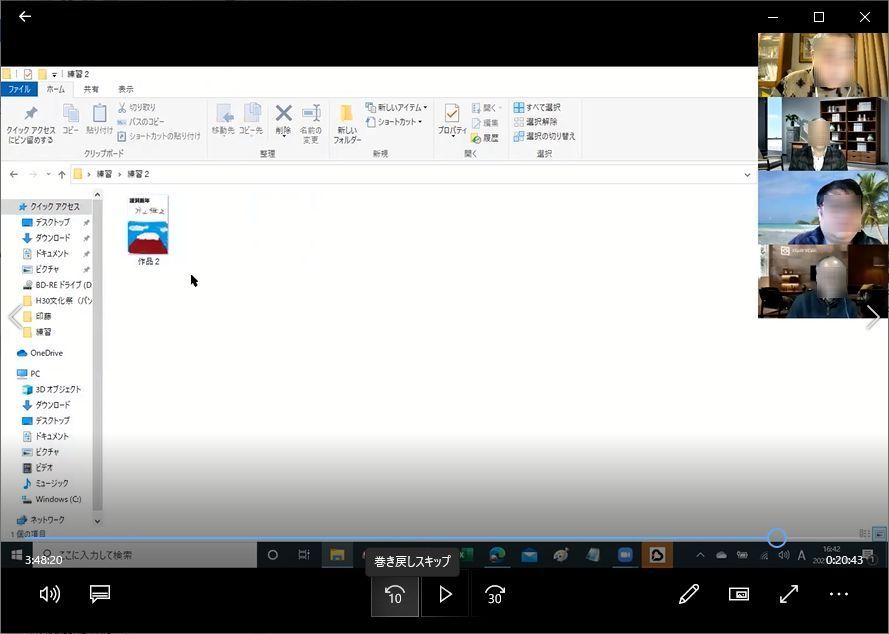
Zoom���g�p�����{���u�����{
�@�u�t�Ǝ�u�҂��قȂ����ꏊ�ł��l�b�g�����g�p���ăV�j�A����A�h�o�C �U�[�{���u�����s�����@��菇�ɂ��Ă��̈����Љ�܂��B�@�e�u�����{�c�̂͂��ꂼ��̒n��̓�������{���ɍ��킹�A�����W���Ď��{�� �邱�Ƃ����E�߂��܂��B
�P�D�I�����C���u�����{��
�@�P�j�I�����C���u���p�\�t�g�E�F�A
�@Zoom�ihttps://zoom.us/�j�A����Skype�ihttps://www.skype.com/ja/get-skype/�j
�����ꂼ��̃T�C�g����_�E�����[�h���܂��B
�@Zoom�ASkype���ꂼ�����������܂����u���̐i�ߕ��͓����ł��B
�@�����ł�Zoom�̎g�p������������ƂȂ��Ă��܂��B
�@�Q�j�\�t�g�E�F�A�g�p�ɔ����_��
�@Zoom ��3�l�ȏ�ň�̃~�[�e�B���O���[�����g�p����ꍇ�A�����ł���40���� �g�p���Ԑ���������܂��B
�@�����ł͍u���Ŏg�p����͕̂s�����ł���AZoom Pro�i�L���Łj�ɃA�b�v�O���[ �h����K�v������܂��B
�@�g�p��2,000�~/���A����14.99�h��/���ōw���_�܂��B
�@https://Zoom.us ����̍w���葱���Œʉ݂��h���w�肷��ƃh�����ςɂȂ�܂� �̂�2021�N2�����݁A20%�ʈ����g�p�ł��܂��B
�@�R�j�E�F�u�J����
�@�����̊���ʂ����߁A�}�C�N�����̂��̂������ł��B
�@�}�C�N�t��Web�J������USB�P�[�u���Őڑ�������@������܂��B
�@���i��2,500�~�`5,000�~
�@�S�j�}�C�N
�@�����̐���ɓ͂��邽�߁A�����ɂ������Ȃ�����AWEB�J�����ɓ�������� ����}�C�N���g���܂��B
�@�T�j�X�s�[�J�[
�@�}�C�N�t���w�b�h�Z�b�g��C���z�����g�p���܂��B
�@�m�[�g�p�\�R����f�X�N�g�b�v�p�\�R���̏ꍇ�A�����R�̋@�킪�A�������� �Ă��邱�Ƃ������ł��B
�Q�D�������鍀��
�@�P�j�u���J�n�܂łɃe�L�X�g�A�y�юQ�l�����ȂǍu���Ŏg�p���鋳�ވꎮ���u���� �{�c�̂͏������A��u�҈��Ăɔ������܂��B
�@�Q�l�����̓��[���ɓY�t���邩OneDrive�ȂǃN���E�h�T�[�o�[�o�R�ő����u�� ���v�����g���邱�Ƃ��l�����܂��B
�@�Q�j�I�����C���u���z�X�g�S���҂͍u�����[����쐬���A����A���҃��[���� ��u�ҁA�u���A�V�X�^���g�ɑ���܂��B
�@�����҃��[���̓��e��
�@�u�����[�����A�u���J�Ó����A�~�[�e�B���O���[��ID�ƃp�X�R�[�h�A�~�[�e�B�� �O���[��URL
�R�D�u�`�̐i�ߕ�
�@�P)�u�`�J�n����Zoom�̑���
�@�@�I�����C���u���z�X�g�S���ҁi�u�t�j��Zoom���N�����ė\�ߍ쐬���Ă���u�� ���[�����u�J�n�v����B
�@�u���͓K���ɋx�e�����݂Ȃ���s���܂����A1��4���Ԃ����x�ɍu��������u���� �i�ߕ������߂܂��B
�@���̗��R�͂���������܂��B�P�����A�f�B�X�v���C��ʂ�����͖̂ڂ̕��S�� �Ȃ邱�ƁA�����Ď���ɋ��Ȃ���O������̓d�b��}�ȗp���Ȃǂ��P�����A���ۂ� ��͍̂���ł��邱�Ɠ����l�����܂��B
�@��u�҂̈ӌ���������Č��߂邱�Ƃ��K�v�ł��傤�B
�@�A�z�X�g�S���҂͍u�����[���ݒ��Ԃ��m�F���܂��B
�@�����j���[�́u�Z�L�����e�B�v���N���b�N���m�F���܂��B
�@�u�ҋ@����L�����v
�@�`�F�b�N���m�F���܂��B
�@���`�F�b�N���O���Β��ڎQ���ɂȂ�܂��B
�@�u�Q���҂Ɏ������v
�@�u��ʂ̋��L�v�A�u�`���b�g�v�A�u�������g�̖��O��ύX�v�A�u�������g�̃~�� �[�g�������v�A�u�r�f�I�̊J�n�v�̃`�F�b�N���m�F���܂��B
�@�����j���[�́u�Q���ҁv���N���b�N���m�F���܂��B
�@�Q���҂��m�F�A�ҋ@�ҕ\������Ă�������������܂��B
�@�����j���[�́u�`���b�g�v���N���b�N���m�F���܂��B
�@�`���b�g��ʂ�\���A�`���b�g�Ńt�@�C�����M�╶���ɂ���b���s�����߂� �g�p���܂��B
�@�����j���[�́u��ʂ̋��L�v�̃v���_�E�����j���[��\�����Ċm�F���܂��B
�@�u�����ɂP���̎Q���҂����L�\�v���`�F�b�N�A�������u���x�ȋ��L�I�v�V�����v ���N���b�N���āu���L�ł���̂͒N�ł����H�v���u�S�Q���ҁv��I�т܂��B
�@�����j���[�́u���R�[�f�B���O�v���N���b�N���ă��R�[�f�B���O���J�n���܂��B
�@�B�z�X�g�S���҂͎Q���ґS���̃J�����A�}�C�N�̏�Ԃ��m�F���A��薳����� �u�����J�n���܂��B
�@�Q)�u�`���̋��ގ����̋��L��ʕ\�� �@�@�u���Ŏg�p���鋳�ގ����͗\�ߗX�����Ă����܂����A�����ԍ������ꂼ��� ������Ă����Ǝw�����y�ł��B
�@�Q���ҁi��u�ҁj�̃f�B�X�v���C��ʂɃz�X�g�S���҂̉�ʂ�\������ꍇ�A �u��ʂ̋��L�v�@�\�ŕ\����������ʂ�I�сu���L�v�ōs���܂��B
�@�\���I����u���L���~�v���܂��B
�@�A�Q���ҁi��u�ҁj�̉�ʂ��u�t�⑼�̎�u�҂�����ꍇ�͎Q���҂�����\���� ������ʂ��u��ʂ̋��L�v�@�\�őI�ѕ\�����܂��B�\����A�u�t�̎w���ɂ�� �u���L�̒�~�v�ŋ��L���������܂��B
�@�R)�u�`���̔��� �@�@�u���i�s���A��u�҂̃}�C�N�̓~���[�g�A�����͎�������邩�u���A�N�V�����v �ō��}���āA�u�t�̋�����������~���[�g���O���A�������܂��B
�@�S)�u�`�I����̃z�X�g�̑��� �@�@�u�`�I����A�u�t����̘A���������̐������I�������~�[�e�B���O�u�I���v ���N���b�N���܂��B
�@���R�[�f�B���O���Ă����ꍇ�A�����I�ɘ^��t�@�C���o�͂��n�܂�܂��B
�@�t�@�C���`����MP4�@�^��t�@�C����4���Ԃ���2GB�ȏ�ɂȂ�̂ň��k�A�K�v�� �����Ď�u�҂̕��K�̂��߂� OneDrive �ȂǂɃA�b�v���[�h���܂��B
�@�A�z�X�g�S���҂͎���u�`�̃��[�����쐬���A���҃��[���Ƌ��ɘ^��t�@�C���� ���� OneDrive URL����u�҂ɒʒm���܂��B
�S�D�F�莎���̐i�ߕ�
�@�P�j���{�c�̒S���҂̎��O�̍��
�@�@�j���[���f�B�A�J������u�V�j�A����A�h�o�C�U�[�����ǁv����Ґ� ���̕M�L�������p���A���Z�������p���A���Z�����`�F�b�N�V�[�g�y�ѕ]���\�A �v���[���e�[�V���������]���V�[�g�����܂��B
�@�A�M�L�������p���Ǝ��Z�������p�����ɓ���Еt�����܂��B
�@�B�ԐM�p�����i���惉�x���A�؎��\��j�ƇA���ɓ���҂ɑ���܂��B
�@���A�̕����\�ʂɎ��������A�J���w��������܂ŊJ�����ւ̒��ӏ��������܂��B
�@�C�z�X�g�S���҂͔F�莎���p�~�[�e�B���O���[�����쐬���A���҃��[����S���� ����܂��B�쐬���@�͇A�Ɠ����ł��B
�@�Q�j���������A�����J�n�O�̎菇
�@�@�z�X�g�S���҂͔F�莎���p�~�[�e�B���O���[�����I�[�v�����A�ȉ��̊m�F���s ���܂��B
�@�S���̃��[���������m�F���܂��B
�@�S�Q���҂̉����A�r�f�I������m�F���܂��B
�@�A�z�X�g�S���҂́u��ʂ̋��L�v�ݒ肪�u������1���̎Q���҂����L�\�v�ł��� ���Ƃ��m�F���܂��B
�@���l�Ɂu��ʂ̋��L�v�́u���x�ȋ��L�I�v�V�����v�[���u���L�ł���̂͒N�ł� ���H�v�|���u�S�Q���ҁv�ɐݒ肵�܂��B
�@�B���R�[�f�B���O���J�n���܂��B
�@�C���{�c�̂���˗�������Ύ�������l���爥�A�A���̌�͍u�t���玎���̗��� ��������܂��B
�@�D�������̑���Ɋւ��钍�ӓ_�����͎������ɍs���܂��B
�@�R�j�v���[���e�[�V��������
�@�@�u�t�͗\�ߎ�������l�Ƀv���[���e�[�V���������ꎮ���t�@�C���ő���܂��B
�@�A�v���[���e�[�V���������ł̒��ӓ_�����A���\�҂͔��\����1�y�[�W��\���� �u��ʂ̋��L�v���N���b�N�A�f�X�N�g�b�v��ʂ�I�сu���L�v���N���b�N���܂��B
�@�B�u�t����̍��}�Ŕ��\�J�n�A���\��́u���L���~�v���N���b�N���܂��B
�@���\���̉�ʂ͔��\�����A���͍u�t�̎w���Ŕ��\�҂�\������ȂǍu�t���w���� �Ă��ǂ��ł��B
�@�S�j���Z����
�@�@�u�t�̎w���ɏ]���A�\�ߗX���������Z�������p�����J���܂��B
�@�A�u�t������Z�����ł̒��ӓ_��������܂��B
�@���������Ԃ�45�������҂̐l���i�`�G�b�N�|�C���g�ł̉�ʋ��L�ݒ葀��� �����ɍu�t���m�F�ł��Ȃ����j���l�����ė���l�̋��ĕύX���\�ł��B
�@�����Z�����̍Ō�̃��[�����M��iCC�F�j�ɍu�t���w�肵�܂��B
�@�B�I�����C���������L�̒��ӓ_��������܂��B
�@���`�G�b�N�|�C���g�ɒB������Zoom��ʂ́u���A�N�V�����v�A���͌����ōu�t�� �`�F�b�N���˗����܂��B
�@���u�t�̉�����A�u��ʂ̋��L�v�A���̌�A�f�X�N�g�b�v��ʂ�I�сu���L�v�� �N���b�N���܂��B
�@���u�t���m�F���A�m�F���ʂ������œ`���܂��B
�@���҂́u���L���~�v��A���̊m�F���ʂɉ����đ��s���܂��B
�@�������̎҂̉�ʂ��ɉ�ʋ��L�ɂ��Ă͊m�F��Ƃ���������\���� ����A�����̎҂ɑ��ē����Ƀ`�G�b�N�|�C���g�Ŋm�F�͍s���܂���B
�@�҂͍��}������A�u�t�̉�����҂K�v������܂��B
�@�C�u�t�̍��}�Ŏ����J�n�A�`�G�b�N�|�C���g�ł̃I�����C���������L�̑���� �O�L�B�ɏ]���܂��B
�@�D�ґS�������Z�������I��������z�X�g�S���ҁi�u�t�j�̃��[����M���� �\�����āu��ʂ̋��L�v���s���A���������[������M���ł����������[���Q���ґS ���ɒm�点�܂��B
�@�T�j�M�L����
�@�@�u�t�̍��}�ŗ\�ߗX�������M�L�������p�����J�����܂��B
�@�A���ӓ_������A�������Ԃ�60���ł��邱�Ƃ�`���܂��B
�@�u�t�̍��}�Ŏ����J�n�������x�A��u�҂͍u�����[���̑ސȂ��A60����A�ēx ������`���܂��B
�@�B�u�t�̍��}�Ŏ������J�n���܂��B
�@�C�u�t�͎����I�����ԂɂȂ�����҂̓�����҂��A�u�t�͕M�L�������ėp�� �Ǝ��Z�������p����ԐM�p�����ɓ���ČЕt�����邱�Ƃ��w�����āA���̌��ʂ� ��ʂŊm�F���܂��B
�@�U�j�F�莎�����ʂ̕]���ō���
�@�M�L�������{���ɍu�t�Ǝ�������l���I�����C���ňȉ��̎菇�ŕ]�����e�̒��� ���s���܂��B
�@�@�u�t�͍̓_�����҂̃v���[���e�[�V���������]�����ʂ̓��e����������l �Ɗm�F�A���ҍ��ӌ�A�]���V�[�g�ɍu�t�̓T�C�����܂��B
�@�A�]���V�[�g���X�L��������PDF�t�@�C������A���[���A���̓`���b�g�Ŏ������� �l�ɑ���܂��B
�@��������l�͎�����t�@�C���ɃT�C�����s���A���̃t�@�C�����X�L�������� PDF�t�@�C������A���[�����`���b�g�ŕԐM���܂��B
�@�Ȃ��A���O�ɍu�����{�c�̂Ǝ�������l�A�j���[���f�B�A�J������u�V�j�A��� �����A�h�o�C�U�[�����ǁv�ő��k���Ď�Ԃ��ȗ������Ă��ǂ��ł��傤�B
�@�]���V�[�g��Word�t�@�C���ō쐬����Ă���̂Ŏ��O�Ɂu�V�j�A����A�h�o �C�U�[�����ǁv������肷���Word�̎菑���i�C���N�j�@�\�ȂǂŃT�C�����o���� ���̂� Zoom �̃`���b�g��[�������Word�t�@�C���ł����ł��܂��B
�@�B���Z�������ʂ̒��������l�̎菇�ōs���܂��B
�@�V�j�F�莎���I����̎菇 �@�@�u�t�A�y�ю�������l����I����̈��A�A�u�]�ȂǍs���A���[���i�u���j�� �I�����܂��B
�@���R�[�f�B���O���Ă����ꍇ�A�I����A�^��t�@�C���̕ۑ����s���܂��B
�@�ȏ�A�{���u�������{����ۂ̎Q�l�ɂ��Ă��������B
�|�|�|�|�|�|�|�|�|�|�|�|�|�|�|�|�|�|�|�|
�@�����̋L���̏ڍׁi�摜�t���j�́A2021�N�̃A�h�o�C�U�[�o�^�X�V���C�p �X�L���A�b�v�e�L�X�g�Ɍf�ڂ���Ă��܂��B
�|�|�|�|�|�|�|�|�|�|�|�|�|�|�|�|�|�|�|�|
�@�V�j�A����A�h�o�C�U�[�����x���y�[�W
�@https://www.facebook.com/sitadv/
�@�������������������������������������������������������������������������� �� ���@�@�Q�l���E���� �� �@���������������������������������������������������������������������������@�������Ȃ́u�n��ICT�N���u facebook �O���[�v�v�ɎQ����
�@�����Ȃł́A�n��Ŏq���������Z���ƃ��m�Â����f�U�C�������e�[�}�ɁA �v���O���~���O����ICT�X�L�����y�����w�э������߂̎d�g�݁i�n��ICT�N���u�j�� �\�z���邽�߁A�u�n��ICT�N���u���y���i���Ɓv�����{���Ă���܂��B
�@�n��ICT�N���u�F
�@http://www.soumu.go.jp/main_sosiki/joho_tsusin/kyouiku_joho-ka/IoT_learning.html
�@�Z�kURL�Fhttp://bit.do/fPMq9
�@�����L�̂悤�ɊW�҂̎Q�����Ăъ|���Ă��܂��B
�@�ߘa�Q�N�x���ƂƂ��āA�n��ICT�N���u�W�ҋy�ђn��ɂ�����v���O���~���O�� ��ICT�̊w�т̏�ɂ������A���S���������̕����S�ʓI�ȏ������E�ӌ������Ȃ� ���s�����߂̃c�[���Ƃ��āu�n��ICT�N���u facebook �O���[�v�v���������܂� ���B
�@�n��ICT�N���u�W�҂̕��łȂ��Ă��Q�����邱�Ƃ��\�ł��̂ŁA�������A���� �S�̂�����͐��Q���肢�܂��B
�@�n��ICT�N���u facebook �O���[�v�F
�@https://www.facebook.com/groups/193549512049492